
Bagaimana untuk menukar lokasi storan dalam Windows 11 Secara amnya, lokasi muat turun lalai fail komputer adalah pada pemacu C untuk tidak menduduki ruang pemacu C, kami akan mengubah suai lokasi simpan lalai fail Jadi bagaimana kita harus melakukannya? Bagi mereka yang masih kurang jelas tentang langkah-langkah khusus, editor telah menyusun tutorial memasukkan gambar ke dalam dokumen grafit Jika anda berminat, ikuti editor dan teruskan membaca!

1 Gunakan folder biasa lalai sistem
Memandangkan kami tidak bercadang untuk menggunakan folder biasa lalai seperti dokumen, gambar, muzik, video, dsb. sistem versi profesional win11, Adalah lebih baik untuk mengubah halanya supaya folder yang biasa anda gunakan menghala ke folder lalai ini. Walaupun ia kelihatan seperti disimpan dalam folder lalai, ia sebenarnya akan disimpan dalam folder destinasi tersuai.
Sebagai contoh, dengan mengandaikan kita ingin menyimpan dokumen ke folder D:Lao Li Documents, kita boleh mula-mula memilih dokumen di bawah This Computer dalam Explorer, klik kanan dan pilih Properties. Selepas itu, klik tab Lokasi dalam tetingkap sifat dokumen dan ubah hala D: folder Dokumen Lao Li ke dokumen lalai melalui butang Cari Sasaran (Rajah 1).
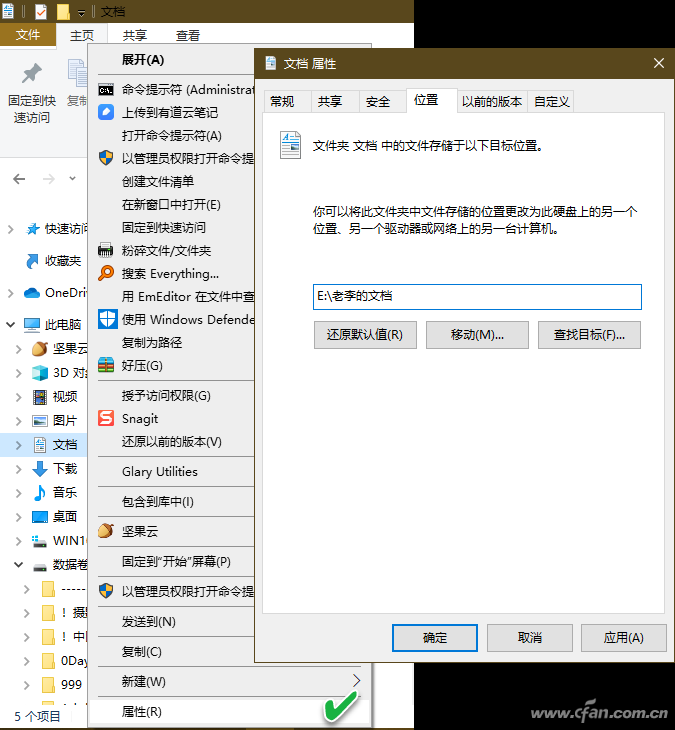
Apabila anda membuka atau menyimpan dokumen pada masa hadapan, dokumen D:Lao Li tersuai akan digunakan semasa memilih dokumen. Kategori lain, seperti gambar, muzik, video dan folder lain, ditakrifkan dengan cara yang sama.
2. Gunakan kegemaran untuk mencipta direktori kategori untuk disimpan
Mula-mula buat kegemaran dalam direktori tahap yang sama komputer ini dalam penjelajah fail (lihat artikel sebelumnya untuk kaedah tertentu), kemudian buat pintasan ke folder yang biasa kami gunakan. , dan akhirnya Seret pintasan ini satu demi satu ke dalam koleksi ini.
Folder Kegemaran yang ditunjukkan dalam Rajah 2 kini boleh diakses terus dalam kotak dialog Simpan atau Buka, menjadikannya lebih mudah untuk anda menyimpan atau membuka fail kemudian. Ia lebih kurang menyusahkan daripada membuka pemacu demi pemacu untuk mencari folder.
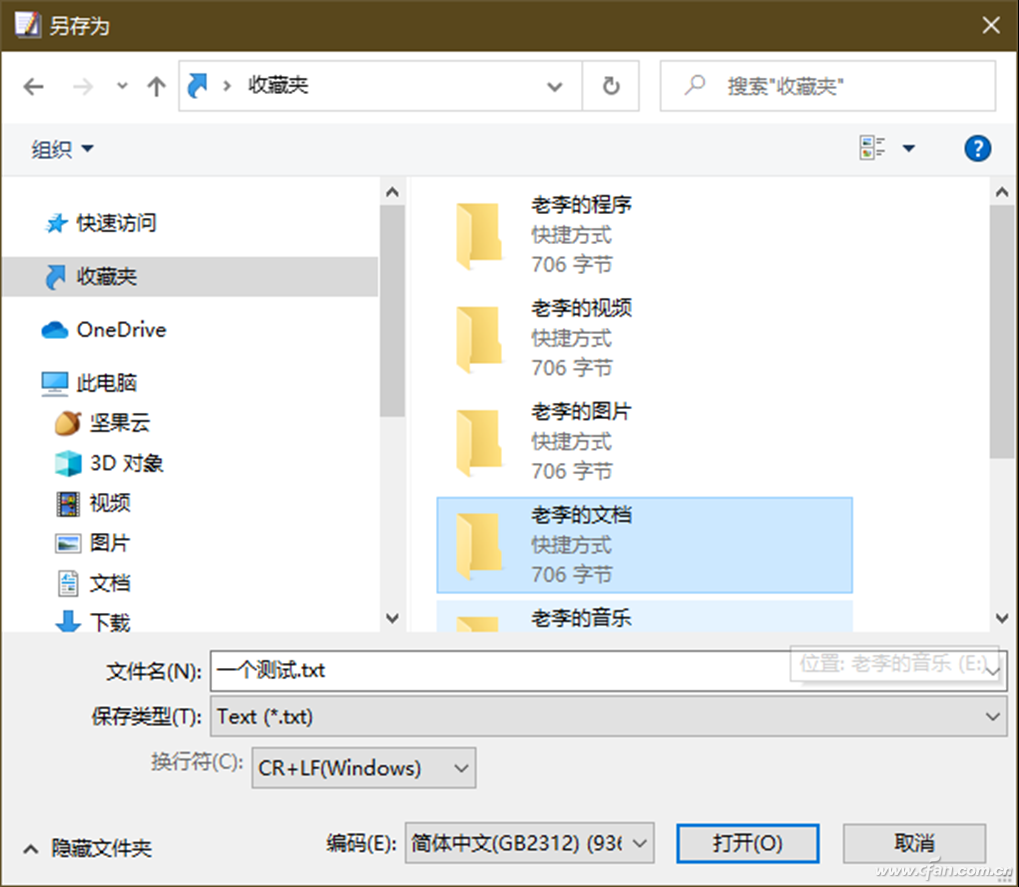
Petua:
Kami juga boleh mencapai keperluan di atas dengan menyemat folder yang kerap digunakan untuk akses pantas. Hanya rekod capaian pantas mudah hilang disebabkan pembersihan atau pengoptimuman sistem.
3. Gunakan perisian kecil pihak ketiga untuk menukar lokasi
Selain kaedah di atas, anda juga boleh menggunakan beberapa alat kecil untuk memindahkan lokasi folder yang biasa digunakan. Contohnya, Melloware PlacesBar Editor, PlacesBar Tweaker, MadDog PlacesBarEditor, dsb.
Jika anda mengalami kemalangan semasa menjalankan alatan ini dan tidak dapat memulihkan lokasi folder lalai, sila buka editor pendaftaran dan navigasi ke lokasi berikut, klik kanan item comdlg32 dan padamkannya (Rajah 3):
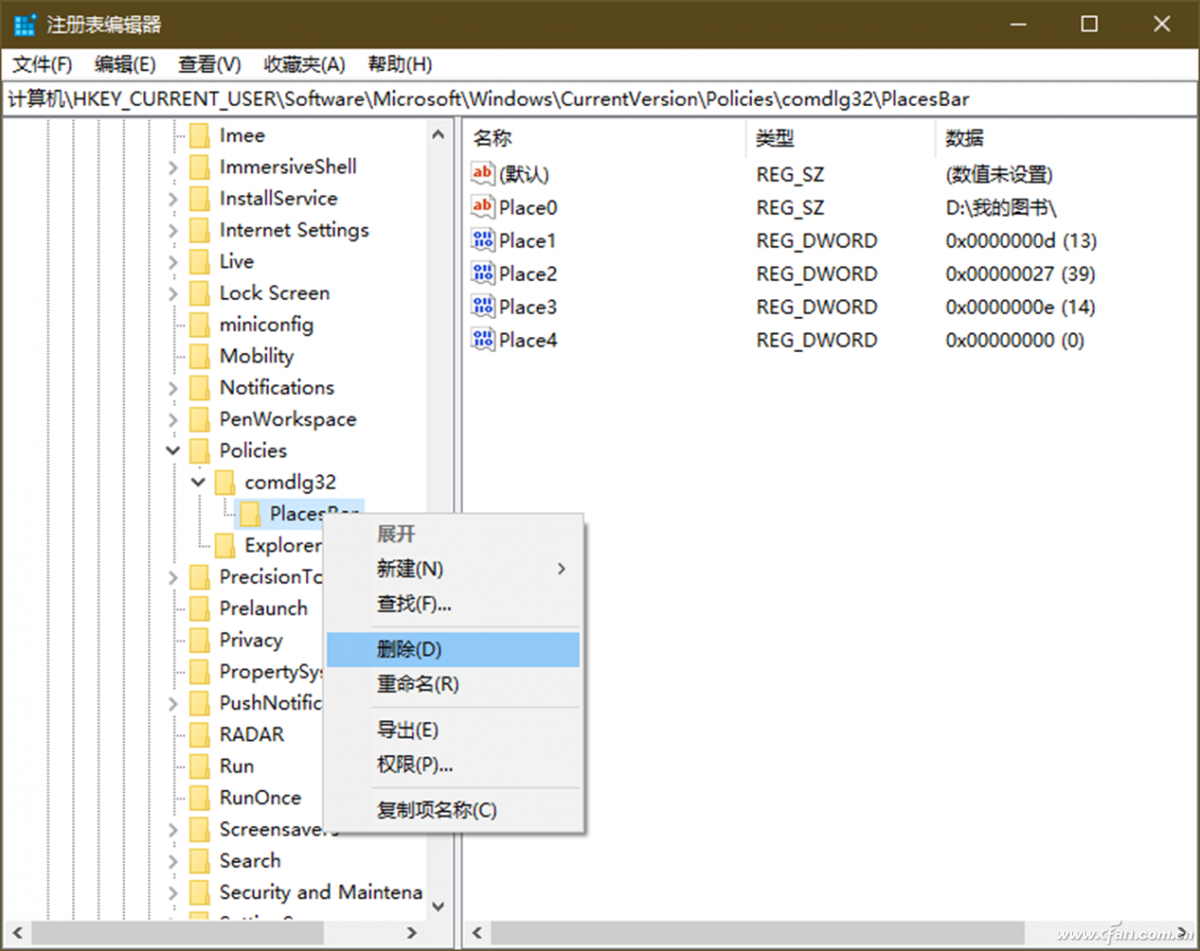
[HKEY_CURRENT_USERSoftwareMicrosoftWindowsCurrentVersionPolicies]
4 Ubah suai pendaftaran untuk menukar lokasi pemasangan lalai program
Jika ruang partition sistem ketat, anda perlu memasang perisian ke partition lain, tetapi menyusahkan untuk menyesuaikan laluan setiap kali anda memasang perisian Pada masa ini, anda boleh Dengan mengubah suai pendaftaran, menukar laluan pemasangan lalai perisian kepada partition lain (Rajah 4).
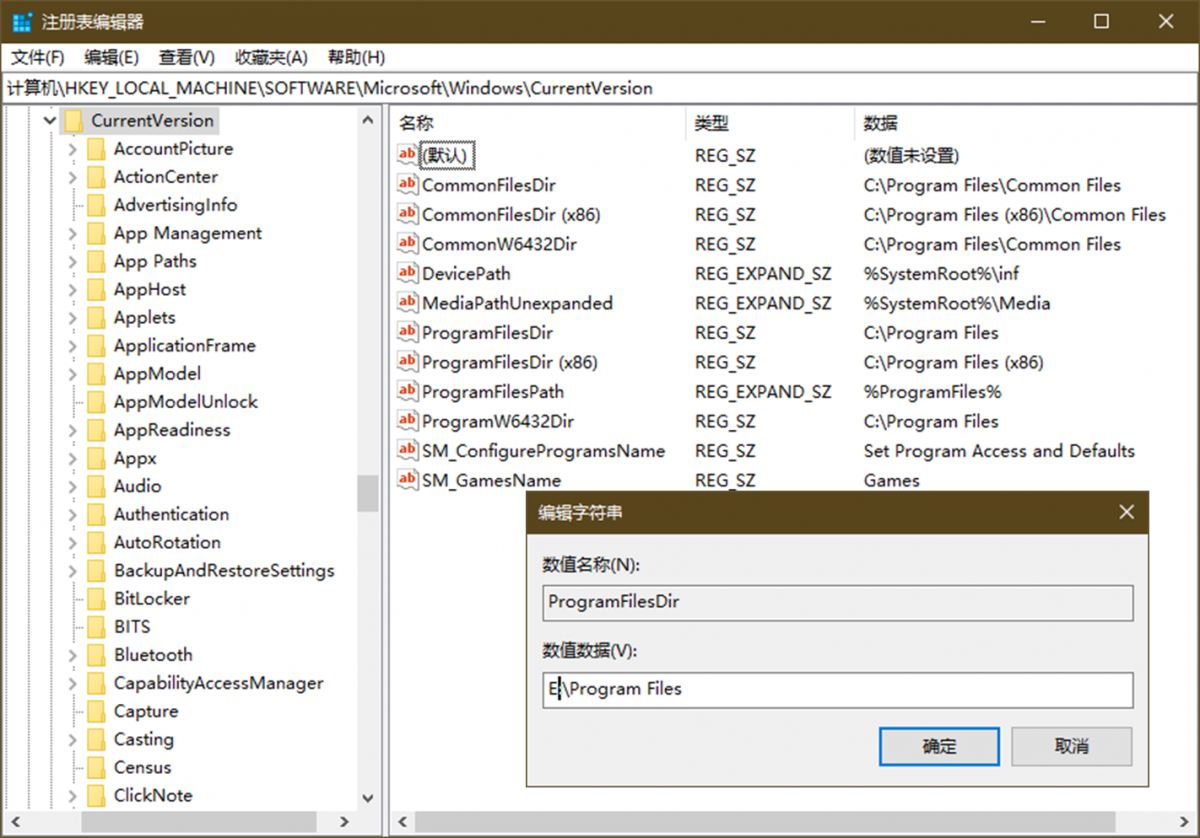
Atas ialah kandungan terperinci Bagaimana untuk melaraskan lokasi storan Windows 11?. Untuk maklumat lanjut, sila ikut artikel berkaitan lain di laman web China PHP!




